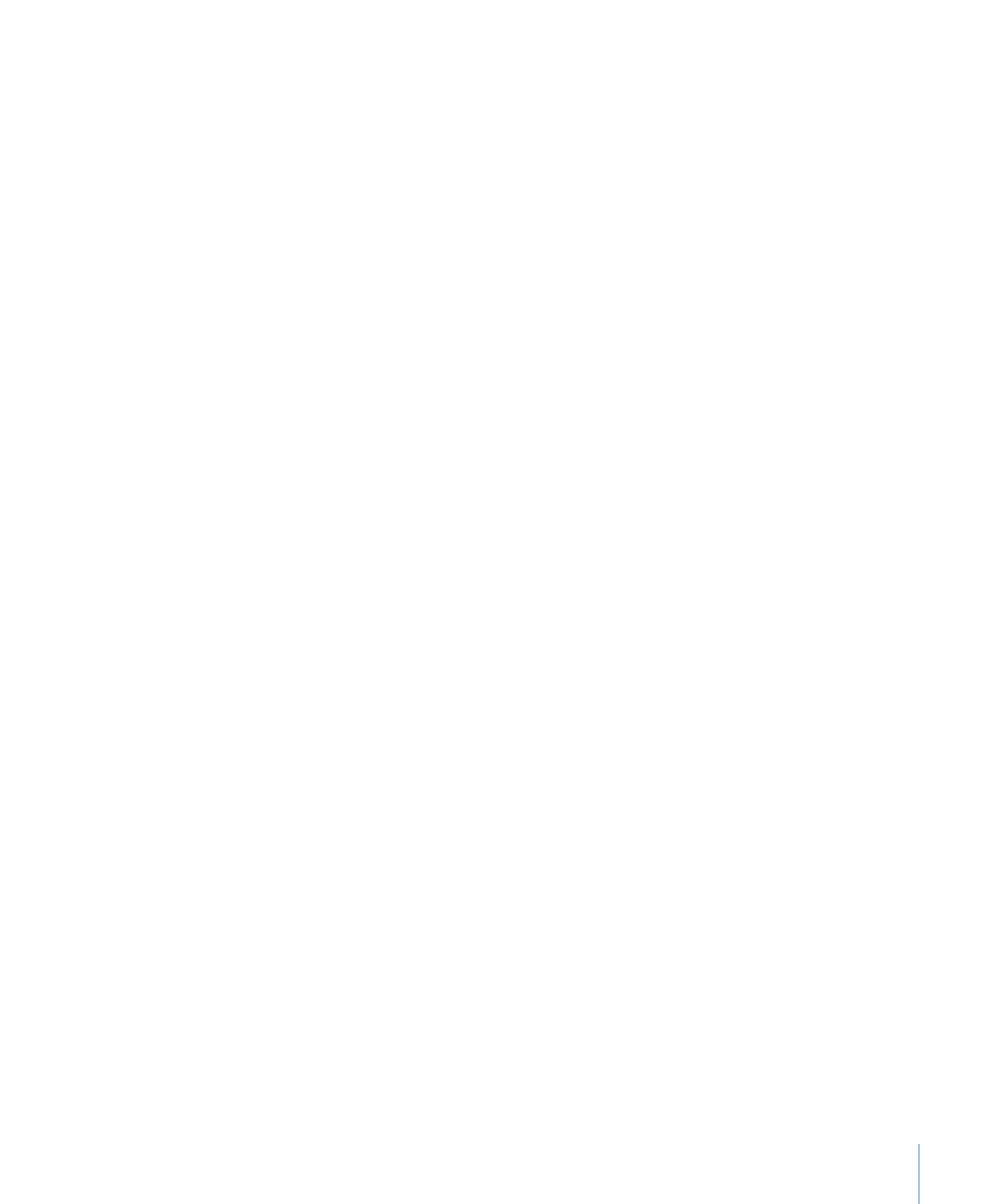
Создание подстрочного и надстрочного текста
Текст можно поднять или опустить относительно его базовой линии.
Как преобразовать текст в подстрочный или надстрочный
1
Выделите текст, который требуется поднять или опустить, или нажмите там, где
Вы собираетесь вводить новый текст.
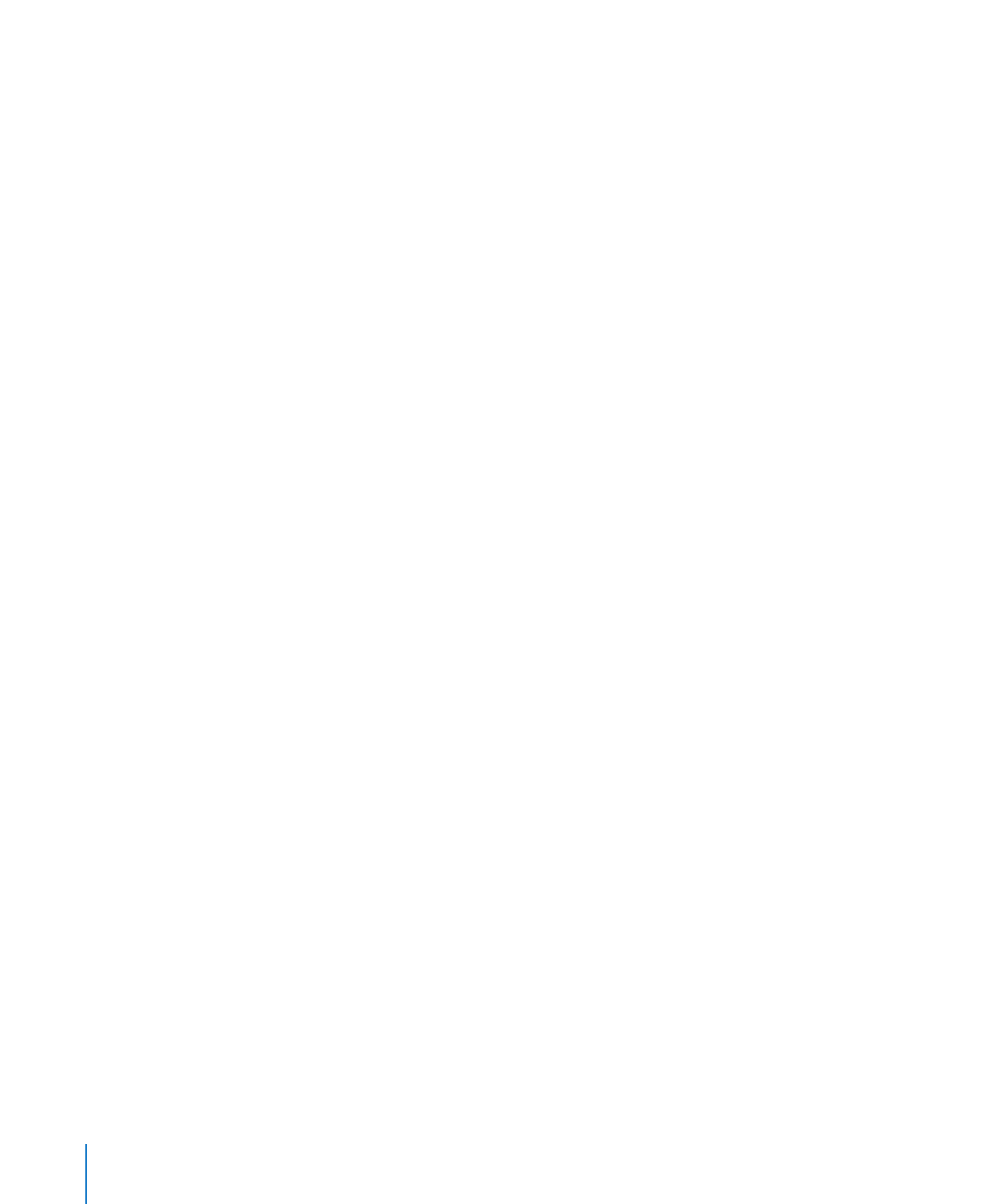
2
Чтобы создать подстрочный или надстрочный текст с меньшим размером
шрифта, чем у основного текста, выберите «Формат» > «Шрифт» > «Базовая
линия» > «Подстрочная» или выберите «Формат» > «Шрифт» > «Базовая линия» >
«Надстрочная».
Для смещения текста вверх или вниз относительно основного текста в данной
строке выберите «Поднять» или «Опустить» из подменю «Базовая линия».
Чтобы вернуть текст на ту же базовую линию, что основной текст, выберите
«Стандартная» в подменю «Базовая линия».
Значки «Подстрочная» и «Надстрочная» можно добавить на панель инструментов.
Выберите «Вид» > «Настроить панель инструментов», перетащите значки на панель
инструментов и нажмите «Готово».